Vivo Telefonlarda USB Hata Ayıklama Modu Nasıl Etkinleştirilir?
1. USB Hata Ayıklama Modu nedir?
Bir Android telefon kullanıyorsanız ve sorunların çözümü için forumlarda arama yaptıysanız, muhtemelen arada bir ‘USB Hata Ayıklama’ terimini duymuşsunuzdur. Telefonunuzun ayarlarına bakarken bile görmüş olabilirsiniz. Kulağa yüksek teknoloji ürünü bir seçenek gibi geliyor ama aslında değil; oldukça basit ve kullanışlıdır.
USB Hata Ayıklama Modu, Android kullanıcısı olup olmadığınızı öğrenmek için atlayamayacağınız bir şeydir. Bu modun birincil işlevi, bir Android cihaz ile Android SDK’ya (Yazılım Geliştirme Kiti) sahip bir bilgisayar arasındaki bağlantıyı kolaylaştırmaktır. Bu nedenle, cihazı USB üzerinden doğrudan bir bilgisayara bağladıktan sonra Android’de etkinleştirilebilir.
2. Neden USB Hata Ayıklama Modunu etkinleştirmem gerekiyor?
USB Hata Ayıklama, cihazınıza bir düzeyde erişim sağlar. Bu erişim düzeyi, örneğin yeni bir uygulamayı kodlarken olduğu gibi sistem düzeyinde yetkiye ihtiyacınız olduğunda önemlidir. Ayrıca, cihazınız üzerinde çok daha fazla kontrol özgürlüğü sağlar. Örneğin, Android SDK ile bilgisayarınız aracılığıyla telefonunuza doğrudan erişim elde edersiniz ve bu, ADB ile bir şeyler yapmanıza veya terminal komutları çalıştırmanıza olanak tanır. Bu terminal komutları, tuğlalı bir telefonu geri yüklemenize yardımcı olabilir. Telefonunuzu daha iyi yönetmek için bazı üçüncü taraf araçlarını da kullanabilirsiniz (örneğin, Wondershare TunesGo). Dolayısıyla bu mod, maceracı herhangi bir Android sahibi için kullanışlı bir araçtır.
Şimdi, lütfen Vivo Telefonlarınızda hata ayıklamak için bu adımları izleyin.
Adım 1. Telefonunuzun kilidini açın ve Ayarlar’a gidin.
Adım 2. Ayarlar altında aşağı kaydırın ve Telefon hakkında’yı açın. Bunu ayrıca ‘Diğer/Gelişmiş ayarlar’ bölümünden de kontrol edebilirsiniz.
Adım 3. Telefon Hakkında altında Yapı Numarasını veya Yazılım Sürümünü bulun ve üzerine yedi kez dokunun. Ardından, geliştirici seçeneğini başarıyla etkinleştirdiğiniz anlamına gelen ‘Artık bir geliştiricisiniz’ mesajını göreceksiniz.
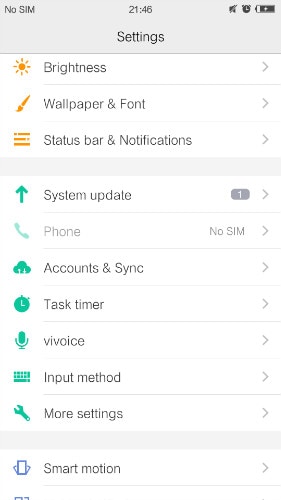
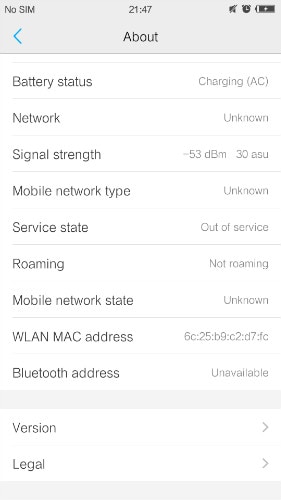
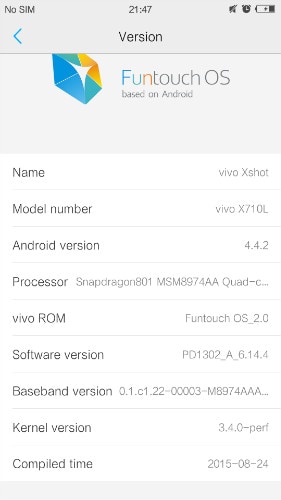
Adım 4. Ayarlar’a dönün, aşağı kaydırın ve Geliştirici seçeneğine dokunun. (Veya Uygulamalar > Geliştirme’ye tıklayın)
Adım 5. Geliştirici seçeneği altında, USB Hata Ayıklama üzerine dokunun, etkinleştirmek için USB Hata Ayıklama’yı seçin.
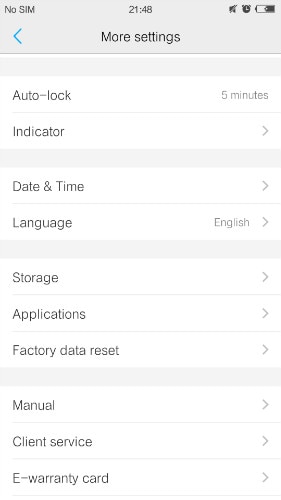
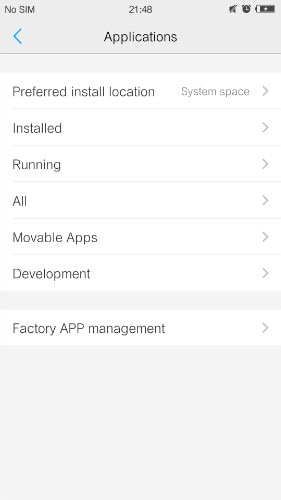
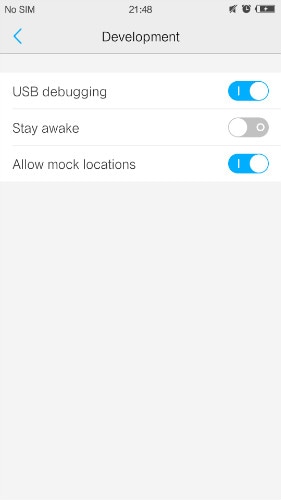
Bu kadar. Yukarıdaki adımları izledikten sonra, Vivo Telefonlarınızda USB Hata Ayıklamayı başarıyla etkinleştirdiniz.
En son makaleler